MacでNTFSのフォーマット形式の外付けドライブにデータを書き込めず、お困りではありませんか?
この記事では、MacでもNTFS形式のドライブにデータの書き込みを行えるようになる無料ツール「Mounty」について詳しくご紹介します。
Mountyの機能・インストール方法・使い方から、トラブルへの対処法まで分かりやすく解説しております。
目次
Part1:Mounty for Macとは?
Mountyとは、NTFSにフォーマットされた外付けドライブにMacでデータを書き込めるようにしてくれるツールです。
NTFSは、データの保存・管理を行うファイルシステム形式の一つです。
ファイルシステムは形式によってさまざまな特徴があり、NTFSはMacでは書き込みに対応しておらず、読み込みしか行えないという特徴があります。
そのため、Macではデバイスをフォーマット(初期化)して他のファイルシステムを使うのが一般的です。
しかし、このアプリを使用すればそうした煩わしい操作から解放されます。
まずはMountyの機能や使用するメリット・デメリットを詳しくご紹介します。
Mountyの概要と主な機能
macOS向けツール「Mounty for NTFS」は、MacでNTFSのフォーマット形式の外付けドライブに書き込み可能な状態にしてくれます。
Macで必要なアプリをインストールして起動するだけで、NTFSの読み書きが行えるようになります。
なぜMacはNTFSの書き込みに対応していないのか
NTFSは、MicrosoftがWindowsの基本ファイルシステムとして開発しました。
そのため、Windowsでの使用を前提としており、MacではmacOSがNTFSに対応していないためデータの書き込みが行えないのです。
Mountyを使うメリット・デメリット
以下にMountyを使用するメリット・デメリットをまとめました。
Part2:Mountyのインストールと使い方
このセクションではMountyのインストールする方法と、どのような手順で使用できるのかを具体的にご紹介します。
特にインストール手順は少々複雑なため、お困りの方は以下の内容を参考にしてください。
Mountyの入手方法
「Mounty for NTFS」は、Mountyの公式サイトで入手できます。
公式サイトでは、macOS 11以降に対応した最新バージョンと「mac OS 10.x」の最新バージョンが配信されています。
このツールは無料で入手できるため、気になる方は一度お試しください。
ただし、公式サイト以外での入手は、ウイルスやマルウェアの混入リスクがあるためご注意ください。安全性を担保するためにも、公式サイトからダウンロードしましょう。
インストール手順の解説
Mountyのインストール手順は、macOS Ventura以前と以降で異なります。
それぞれのインストール手順について、以下で詳しくご紹介します。
macOS Ventura以前
macOS Ventura以前のインストール手順
- 公式サイトから現在使用しているmacOSに対応したMounty for NTFSをダウンロードする
- ダウンロードした「Mounty.dmg」を起動する
- 画面の表示通り「Mounty.app」をアプリケーションフォルダにドラッグする
- アプリケーションフォルダに保存された「Mounty」を起動する
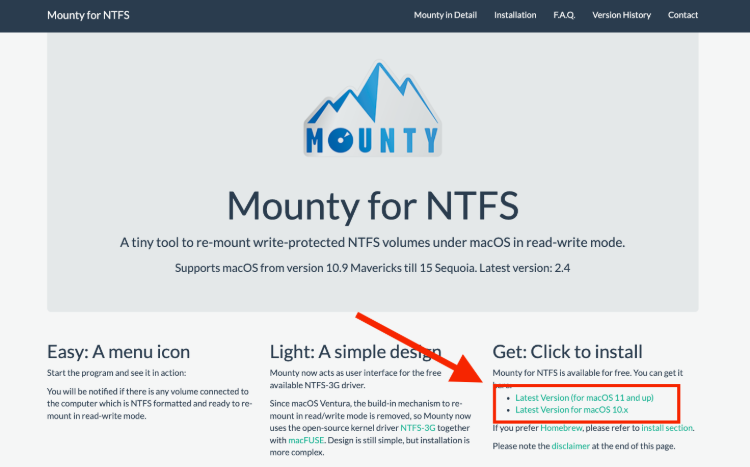
以上でMountyのインストールと起動が完了となります。
macOS Ventura以降
macOS Ventura以降では、MountyだけでなくmacFUSEとNTFS-3Gというツールをインストールする必要があります。
macOS Ventura以降のインストール手順
まずは、ツールをインストールするために必要なHomebrewをインストールします:
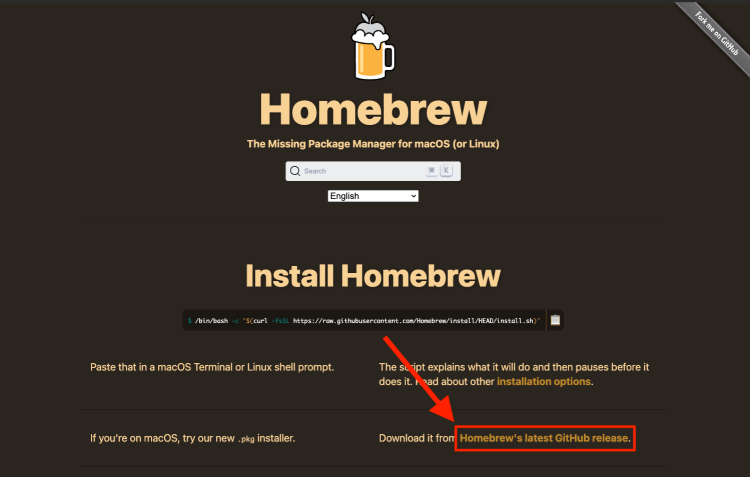
- GitHubの「Assets」の項目にある「Homebrew-4.5.10.pkg」をクリック
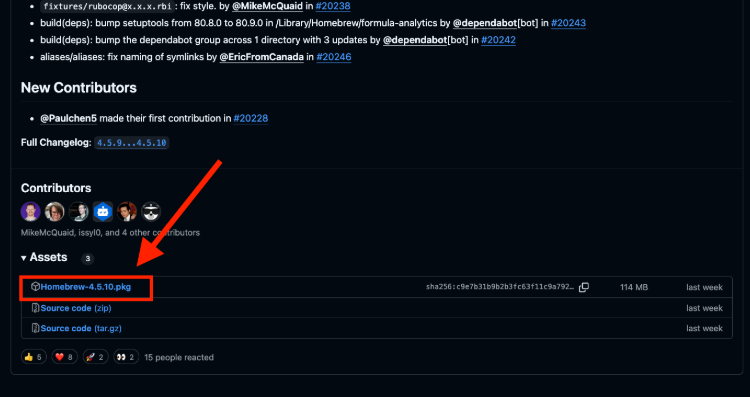
- Homebrewのパッケージのダウンロードが開始されます
- ダウンロードが完了したら、パッケージを開きます
- 画面の指示に従ってインストールを行います
次にmacFUSEをインストールします:
- Finderを開きます
- 「アプリケーション」から「ユーティリティ」を開きます
- 「ユーティリティ」から「ターミナル」を起動します
- 「ターミナル」に以下のコマンドを貼り付けますbrew install macfuse
- macFUSEのインストールが行われます
次にNTFS-3Gをインストールします:
- Finderを開きます
- 「アプリケーション」から「ユーティリティ」を開きます
- 「ユーティリティ」から「ターミナル」を起動します
- 「ターミナル」に以下のコマンドを貼り付けますbrew install gromgit/fuse/ntfs-3g-mac
- NTFS-3Gのインストールが行われます
最後にMountyをダウンロードします:
- Finderを開きます
- 「アプリケーション」から「ユーティリティ」を開きます
- 「ユーティリティ」から「ターミナル」を起動します
- 「ターミナル」に以下のコマンドを貼り付けますbrew install gromgit/fuse/mounty
- Mountyのインストールが行われます
インストールの過程でシステム再起動を要求されることがありますが、その場合は指示に従ってMacの再起動を行ってください。
実際にNTFSドライブをマウントして書き込みを可能にする方法
NTFSドライブのマウントと書き込み方法
- NTFSドライブをMacに接続します
- 左上にあるMountyアイコンをクリック
- Re-mount ◯◯(NTFSドライブの名称が表示されます)をクリック
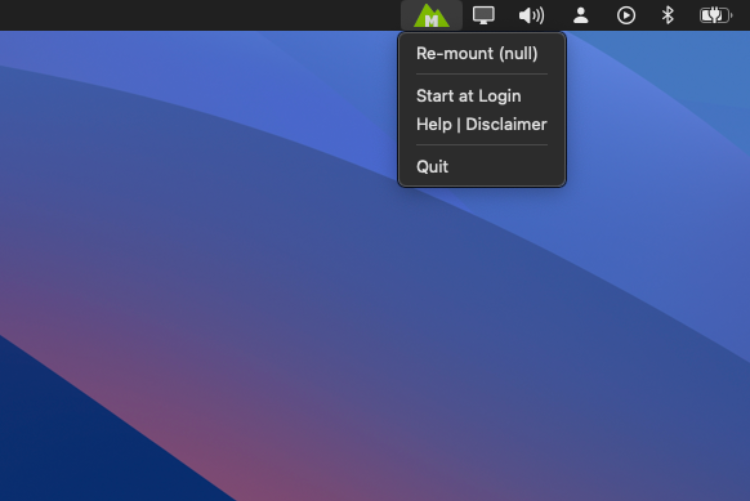
- マウントが完了すると、アイコンが青色に変わります
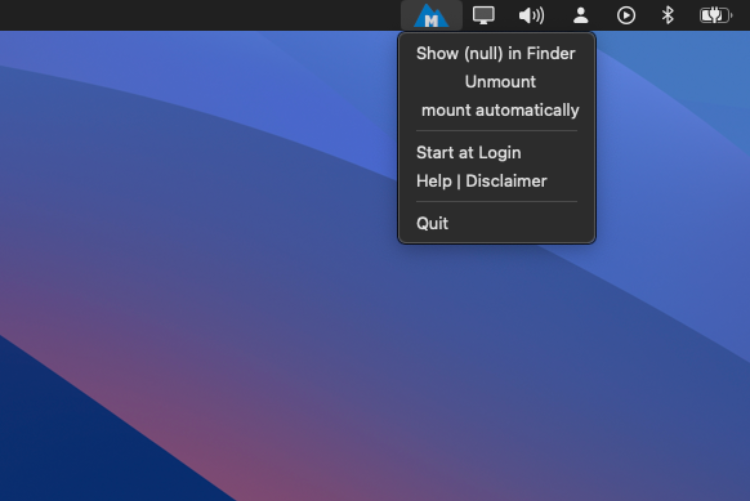
- NTFSドライブにファイルのコピーが可能になります
注意点
Mountyを使用する際のセキュリティ上の注意点やmacOSの互換性についてご紹介します。
セキュリティ警告時の対処法
- Macを「システム終了」します
- Macの電源ボタンを長押しします
- 「起動オプションを読み込み中」の文字が出たら、電源ボタンから指を離します
- 画面にアイコンが表示されたら「オプション」をクリックし、その下の「続ける」をクリックします
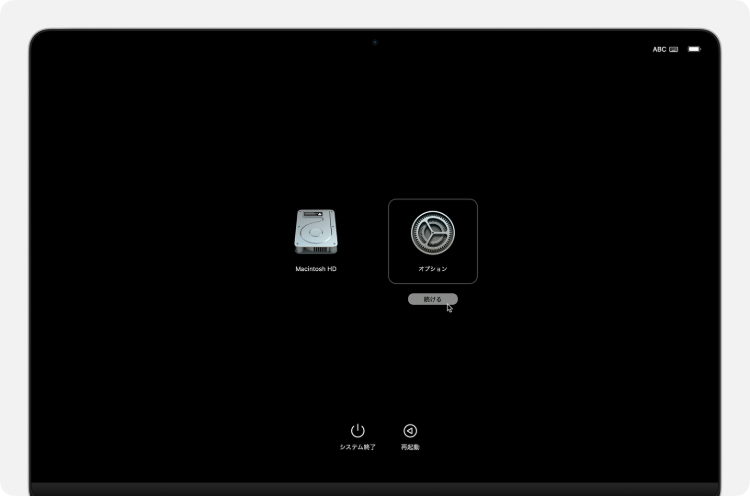
(Apple 公式サイト「macOS復旧から起動する方法」のページから画像を引用しております)
- macOS復旧が起動したら、メニューバーの「ユーティリティ」をクリックします
- 表示されたメニューから「起動セキュリティユーティリティ」をクリックします
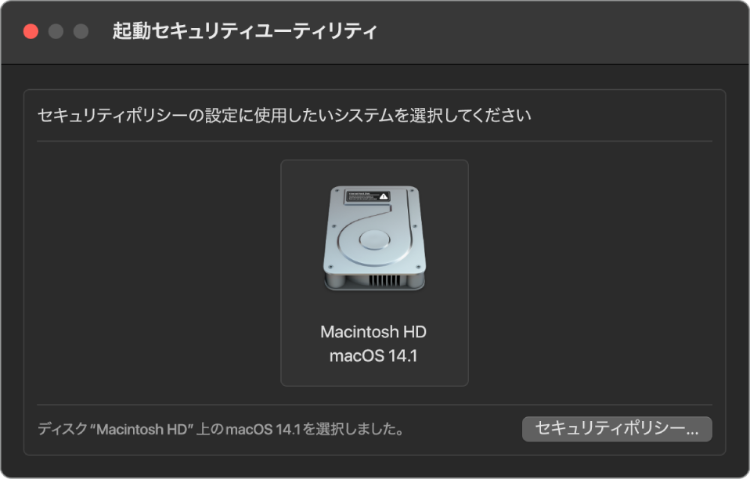
(Apple 公式サイト「Appleシリコン搭載Macの起動ディスクのセキュリティポリシー管理」のページから画像を引用しております)
- Macintosh HDを選択肢、右下の「セキュリティポリシー」をクリックします
- ウィンドウが開いたら、「低セキュリティ」の項目をチェックします
- その下の「確認済みの開発元から提供されたカーネル機能拡張のユーザ管理を許可」と「カーネル機能拡張と自動ソフトウェアアップデートのリモート管理を許可」にチェックを入れ、右下の「OK」をクリックします
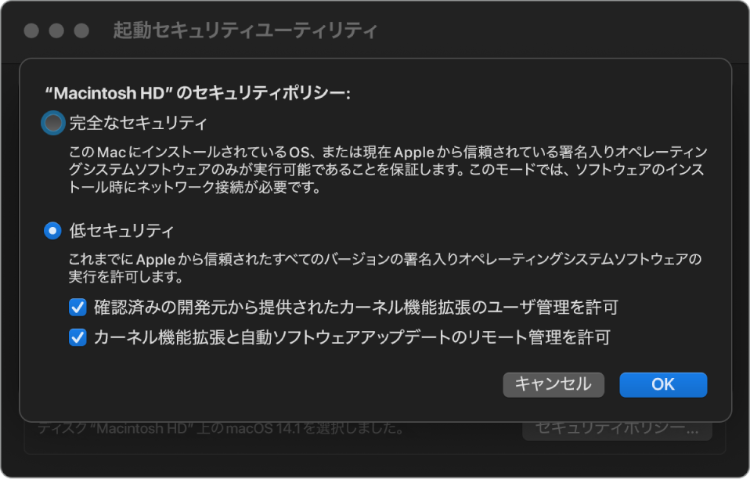
(Apple 公式サイト「Appleシリコン搭載Macの起動ディスクのセキュリティポリシー管理」のページから画像を引用しております)
- パスワードを要求されたら、パスワードを入力し「OK」をクリックします
- メニューバーのアップルマークをクリックし「再起動」をクリックします
これでセキュリティモードの設定は完了です
MountyのmacOS互換性
MountyのmacOS互換性
- Mountyが互換性を持っているのは、macOS 10.9からmacOS Sequoia(macOS 15.5)までとなっております。
- ただし、最新のmacOSバージョンではMountyが正常に機能しない場合があるため、事前にMounty公式サイトで最新の互換性情報をご確認ください。
Part3:よくあるトラブルと対処法
このセクションではMountyを使用時に起こる外付けドライブに関連したトラブルや対処法をご紹介します。
Mounty使用時に起こりやすいトラブル例
Mountyの使用時に起こりやすいトラブルの対処法をご紹介します。
Mountyを使用するにあたって困った時は以下の内容に目を通してみてください。
例1:書き込みができない
書き込みができない場合の対処法
- Mounty上から「Re-mount(再マウント)」を行う
- 再マウントを行っても書き込みが行えない時は、Mountyを一度終了してアプリを再起動する
例2:外付けドライブが認識しない
外付けドライブが認識しない場合、ドライブが物理的に故障しているか、システムが破損している可能性があります。
システム破損が疑われる場合のFirst Aid実行手順
- 「ディスクユーティリティ」を起動します
- 左側のサイドメニューから接続している外付けドライブの名称をクリックします
- 右上にある「First Aid」をクリックします
- 「First Aid」が実行されます
例3:エラーが表示される
エラーが表示される場合の対処法
- macFUSEとNTFS-3Gが正しくインストールされているか確認し、必要であればもう一度インストール作業を行う
トラブル時に試すべき基本的なチェックポイント
トラブル時に試すべき基本的なチェックポイント
- 外付けドライブを再マウント(再接続)する
- 外付けドライブの電源が入っているかを確認する
- ACアダプタやUSBケーブルに異常がないか確認する(他のアダプタ・ケーブルを使用する)
- 外付けドライブを他のUSBポートに接続してみる
- 外付けドライブをUSBハブ経由で接続している場合、一度外してMacのUSBに直接接続する
- First Aidを実行する
- Macを再起動する
まずは上述の基本的なチェックを行うことでトラブルが解消されるか、一度確認してみましょう。
物理的なドライブ故障の可能性と早期発見のポイント
ドライブの物理障害を早期に発見するためのポイント
- ドライブから異音がする
- 電源を入れても起動音がしない
- 異常な発熱
- 接続時にエラー・フリーズが頻発
- 読み込みが異常に遅い
- デバイスが認識されない
上記の症状が表れた際には、ドライブの物理的な故障による不具合の可能性があります。
Part4:万が一のデータ損失に備える復元方法
外付けHDDやSSDなどの外部記憶装置は年月による劣化や外的な衝撃によってデータ損失するリスクがあります。
そうしたデータ損失に備えるためにも、この機会にデータ復元の方法をご紹介します。
トラブルや誤操作でデータが消えた場合のリスク説明
日常的にMacで作業を行う方にとって、システムトラブルや誤操作が原因となって外付けドライブや本体に保存されたデータが消失する可能性があります。
Mac標準の機能では、こうしたデータの消失には対応できません。
また、外的な衝撃によってドライブが破損してデータを損失する可能性があります。
大切なデータを安全に管理していくには、様々な消失リスクに対応できるデータ復元ソフトを用意しておく必要があります。
データ復元専門ソフト「Recoverit」は、データ損失の幅広いリスクに対応可能です。
Recoveritにご興味がある方は、ぜひ以下の内容を参考にしてください。
Recoveritの主な特徴
- 99.5%という極めて高いデータ復元成功率
- 1,000種類以上のファイル・フォルダ形式に対応(ドキュメント・写真・動画・メールなど、幅広い形式に対応)
- 2,000種類以上の保存デバイスに対応(USBメモリ・SDカード・内蔵HDD/SSD・外付けHDDなど)
- 破損したファイルのプレビュー画面での修復
- 誤操作により消失したデータの復元
- 損傷したハードドライブからのデータ復元
このように、Recoveritは幅広いファイル・デバイスでのデータ復元に対応しています。
誤操作により消失したデータの復元にも対応しており、リスク管理に最適なソフトです。
Recoveritの使い方
Recoveritはインストール後、簡単な3ステップで簡単にデータ復元を行えます。
ステップ1 - 起動・ドライブ指定
Recoveritを起動します。左側のサイドバーに復元場所の一覧が表示されるため、復元したいデータがある場所(ファイル・フォルダ)を指定してください。
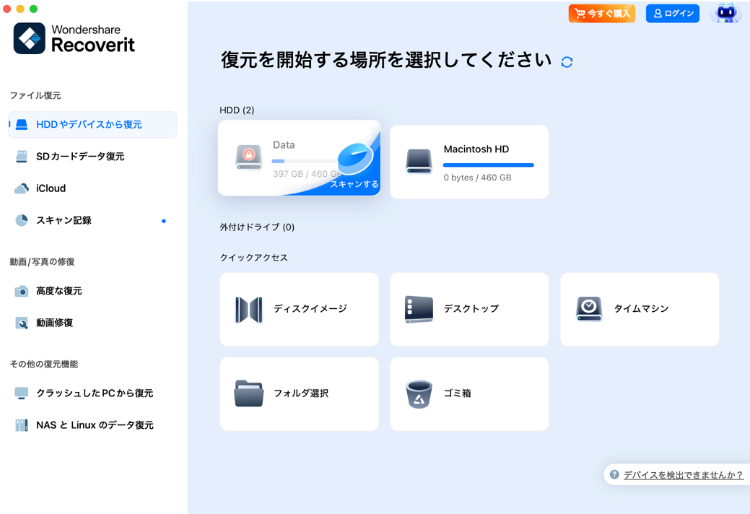
ステップ2 - 指定場所のスキャン
場所を指定するとスキャンが開始されます。スキャン終了までお待ちください。
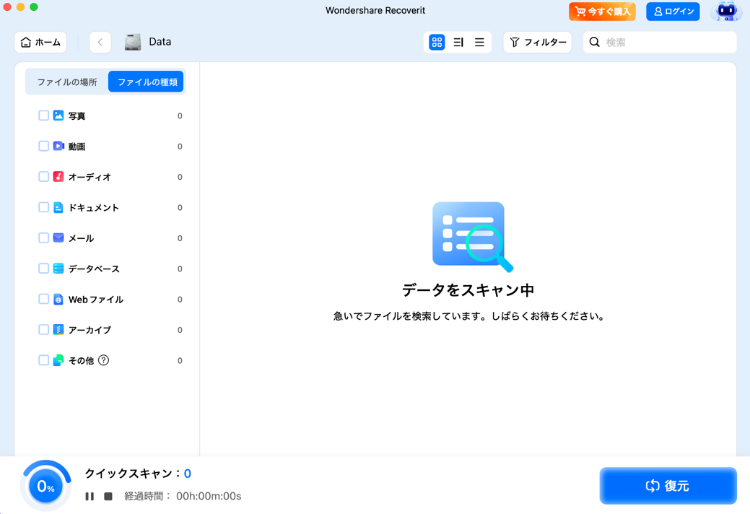
ステップ3 - データのプレビュー・データ復元
データのスキャンが完了したら、復元したいデータを選択してデータのプレビューを行います。
プレビュー画面で復元したいデータであることを確認したら、「復元する」をクリックし、データ復元を行います。
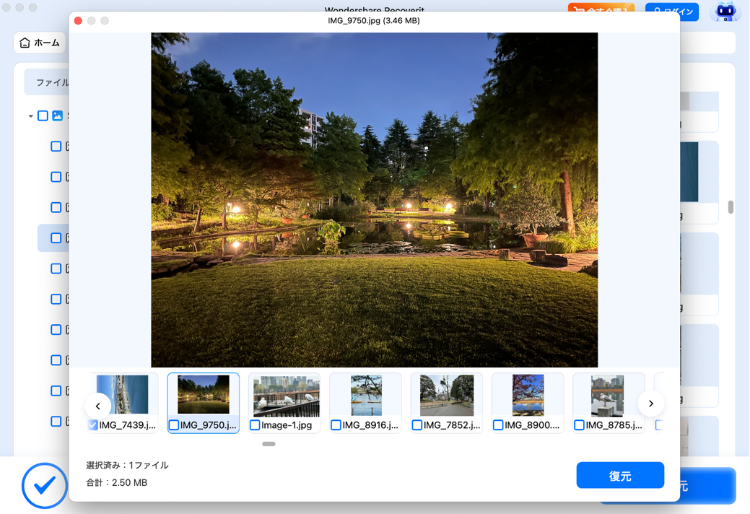
このように、Recoveritは簡単な手順でスキャンが行えるため、多くの方におすすめのソフトとなっております。
代替手段としての無料ツールの紹介
Recoveritの代替となる無料ツール
- TestDisk/PhotoRec
- Disk Drill
TestDisk/PhotoRecは、無料ツールの中でも高機能でクオリティが高いアプリですが、ターミナルでコマンド入力が必要となります。
そのため、初心者が使用するにはハードルが高く、上級者向けの選択肢となっております。
一方、Disk Drillは無料でも簡単に使用できるツールの一つですが、無料版の場合は復元容量に制限があります。
容量の大きいファイルは復元できないためご注意ください。
Part5:まとめ
今回はMountyを使用して、NTFSフォーマットのドライブに書き込みを行う方法をご紹介しました。
Mountyは無料でNTFSフォーマットへの書き込みが行えるようになるツールです。
NTFSの外付けドライブでデータのやり取りを行うことが多い方には、大変役立ちます。
しかし、このツールをmacOS Ventura以降では、ターミナルコマンドの操作が必須のためハードルが高くなっている点にご注意ください。
お困りの方は、この記事を参考にしながらMountyのインストールを行っていただければと思います。
また、外付けドライブを使用する上で、ドライブの物理障害・システム障害に備えるためにも、データ復元ソフトの利用をご検討ください。
Recoveritは幅広い場面で使用できる、専門性の高いデータ復元ソフトです。

